



 5.0 Оценок: 3 (Ваша: )
5.0 Оценок: 3 (Ваша: )
Как сделать баннер для YouTube
- Технические требования
- Советы для создания привлекательного дизайна
- Идеи и концепции баннера YouTube
- Как создать баннер YouTube
- Шаг 1. Установка софта и создание проекта
- Шаг 2. Создание дизайна
- Шаг 3. Добавление информации и заголовка
- Шаг 4. Экспорт баннера
- Как загрузить баннер в аккаунт
Технические требования
Когда YouTube только развивался, баннер для канала представлял из себя длинный прямоугольник, как обложка Facebook, так как сайт работал только с компьютера и мобильных устройств. Теперь видеоканалы YouTube можно открывать и на ТВ приставках, изменились технические особенности. Для корректного отображения шапки на всех устройствах требуется соблюдать правила оформления.
Как создать шапку для YouTube канала онлайн без программ в Canva
- Размер загружаемой картинки не менее 2048 x 1152 пикселей, рекомендуется 2560 x 1440 пкс.
- Вес медиафайла не более 6 МБ.
- Минимальное место, отведенное под заголовок и другую информацию — 1235 x 338 пкс. Эта область будет видна на всех устройствах.
Перед тем, как поставить шапку на канал ютуб, не забывайте проверять, правильно ли она отображается на всех устройствах. Для этого нужно установить обои на канал и просмотреть его. Как это сделать, мы расскажем чуть позже.
Советы для создания
привлекательного дизайна
При создании баннера принимайте в расчёт, что люди больше доверяют другим людям, а не абстрактной информации. Брендинг, базирующийся на вашей личности, привлечет больше подписчиков. Поэтому не стесняйтесь отображать в дизайне свои хобби и интересы (конечно, в рамках темы канала). Несколько практических советов для создания цепляющего фона:
- Разместите призыв, которое вовлекает зрителей в сообщество. Подойдет даже простая просьба подписываться и комментировать записи. Таким образом зритель чувствует себя вовлеченным в ваш «круг».
- Укажите расписание выхода видеороликов. Так поступают многие популярные блогеры. Это не только напоминает подписчикам о дате, но также показывает, что ваш канал постоянно обновляется.
- Придерживайтесь единого стиля. Постарайтесь сделать баннер, картинки-превью видео и картинку профиля в едином стиле. Можете продублировать аватарку на шапке канала, чтобы подчеркнуть единый стиль.
- Не переусердствуйте со шрифтами. Выберите два шрифта, которые хорошо сочетаются между собой. Лучше отказаться от витиеватых узорчатых букв – их сложно читать. Если вы не знаете, как подбирать шрифты, выберите один, но в разных написаниях, например Open Sans Bold и Open Sans Condensed.
- Не перегружайте баннер. Считается, что «воздух» – лучший друг графического дизайнера. Не перегружайте картинку изображениями и текстом. Постарайтесь свести всю информацию к трем блокам: основной и самый крупный – заголовок, поменьше – информация о канале и самый маленький – дополнительные данные вроде дат выхода видео.
Идеи и концепции баннера YouTube
Перед тем, как создать баннеры для ютуба 2560 х 1440, советуем вам пройтись по каналам ваших конкурентов и взять на заметку их стилистические приемы. Разберем несколько примеров оформления и как их можно применить к вашей тематике.
Минимализм
Минималистичные шаблоны подходят для каналов, которые ведут несколько авторов, или для фирменных аккаунтов. Можно сделать акцент на элементах, вокруг которых построен бренд канала. Например, использовать фирменный цвет, как Тинькофф или МТС, или подчеркнуть знаменитый логотип или брендовое имя, как Vogue.

Минималистичное оформление для fashion видеоблога с акцентом на цвет и шрифт
Если вы ведете личный блог, но придерживаетесь лаконичного стиля, выберите нейтральные тона и обыграйте свое имя или название канала при помощи оригинального шрифта. Такой подход часто используют влогеры в стиле lifestyle. Блогеры этой тематики рассказывают в видеороликах о своей жизни, поэтому фактически их видео не привязано к одной теме.

Пример баннера для влогового аккаунта
Фотография
Если вы строите бренд, основанный на вашем имени, будет логично создать баннер для ютуба с личной фотографией. Этот прием можно использовать для любой тематики, будь вы фотограф, музыкант или просто записываете видео в стиле «реакция». В этом случае будьте осторожны при центрировании фотографии, так как при неправильном расположении десктопная версия YouTube может неправильно кадрировать снимок. Вы же не хотите оказаться на собственном канале без головы?
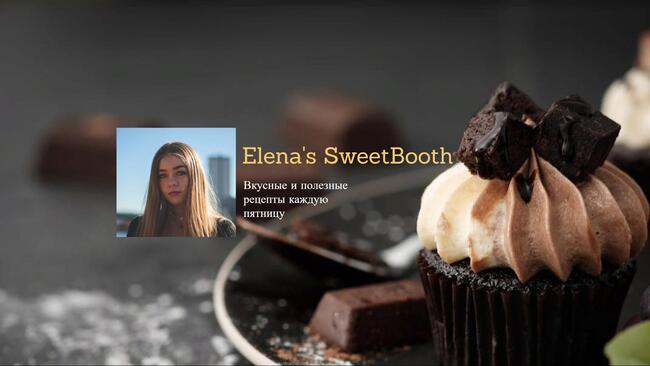
Использование личной фотографии для шапки кулинарного блога
Паттерн
Чтобы создать обложку для ютуба детского канала, можно использовать красочные паттерны или повторяющиеся узоры. Яркий фон лучше всего отвечает аудитории таких аккаунтов, особенно если использовать тематический повторяющийся объект, к примеру, всем известную Hello Kitty.
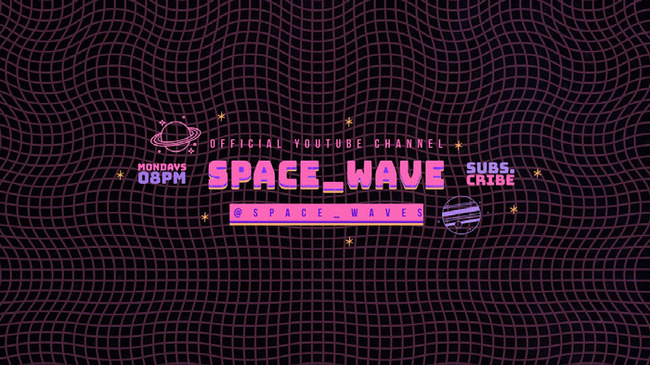
Детский образовательный канал с использованием дудлов и паттерна
Впрочем, для использования таких обоев нет ограничений на тематику. Вы можете сделать фон из «дудлов» даже для кулинарного блога. Образовательный и геймерский каналы могут использовать паттерн из геометрических фигур.

Пример баннера игрового канала с использованием паттерна и фоновой картинки
Коллаж
Этот вариант – слегка расширенный пункт с фотографиями. В данном случае можно сделать из нескольких фото одно, совместив снимки, подходящие по тематике создаваемых вами роликов. Такое решение подходит к абсолютно любой теме.
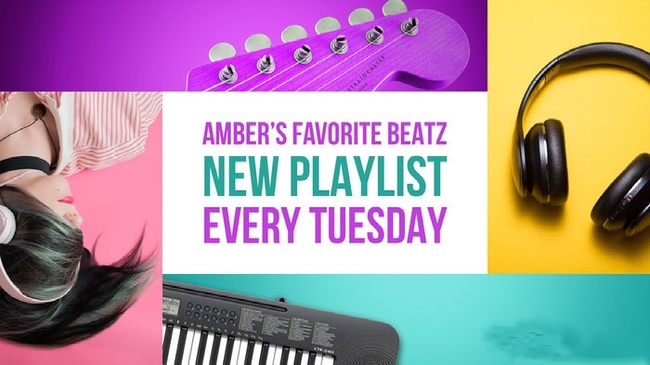
Оформление музыкального канала в виде коллажа
Как создать баннер YouTube
Сделать шапку профиля можно двумя способами – в сервисах онлайн или в фоторедакторе на ПК. Обычно интернет-редакторы блокируют большую часть инструментов, чтобы побудить пользователя оплатить PRO-доступ. При скачивании они ставят водяной знак и сжимают файл, что негативно отражается на качестве.
Лучше делать баннер на компьютере в специальных приложениях. Если вы не хотите осваивать сложный софт вроде фотошопа, подберите простую альтернативу. Мы рассмотрим процесс создания в редакторе ФотоКОЛЛАЖ. Эта удобная и простая в освоении программа для создания шапки для ютуба поможет создать проекты по готовым образцам или полностью с нуля.
Установка софта и создание проекта
Для начала понадобится скачать приложение и установить на компьютер. После этого запустите программу и кликните «Новый коллаж».
Скачайте редактор ФотоКОЛЛАЖ и следуйте инструкции ниже!
Работает на Windows 11, 10, 8, 7, XP
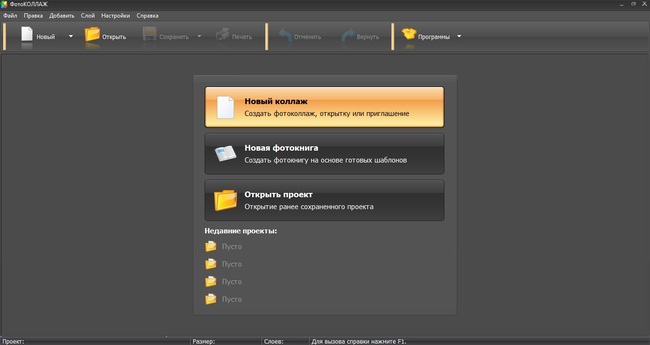
Создаем новый проект в программе
Выберите тип создания макета: по шаблону, готовой разметке или полностью вручную. В данном случае мы сделаем макет с нуля, поэтому отметим пункт «Чистый проект».
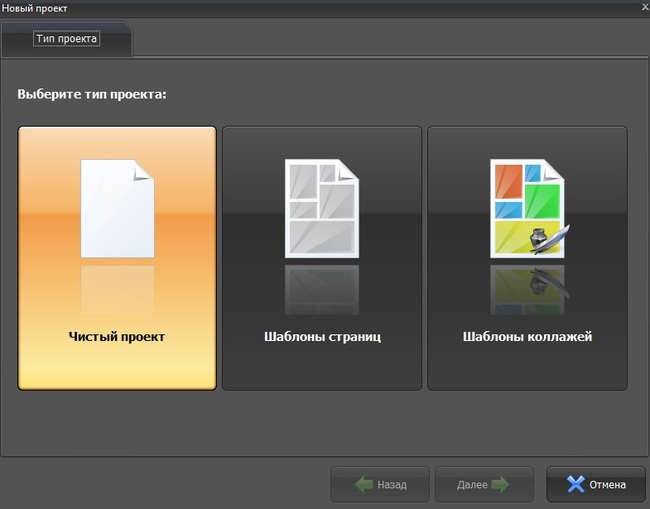
Выберете наиболее подходящий вариант под свои задачи
Установим размер картинки. Разверните меню «Формат страницы» и выберите «Пользовательский». В строке «Ширина» поставьте «пиксели» вместо «см» и укажите данные из пункта про технические требования. В итоге должны быть выставлены параметры 2560 x 1440 пикселей и альбомная ориентация.
Создание дизайна
Главное окно конструктора разделено на два столбца: слева находятся инструменты оформления, в центре – монтажная область. Если вы хотите создать фотоколлаж, разверните самую первую вкладку в левой колонке под названием «Шаблон» и выберите вариант. Дважды кликните, чтобы применить к макету. После этого останется только загрузить фотографии. Для этого также кликайте два раза по ячейке.
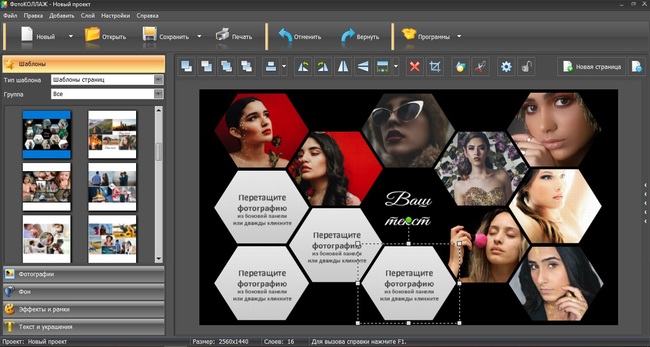
Вы всегда можете добавить и удалить ячейки для фото
Если вы хотите сменить задник или сделать основу из одной фотографии, разверните вкладку «Фон». Отметьте «Из файла» и подгрузите с компьютера изображение. Так можно создать шапку аккаунта из готового паттерна.
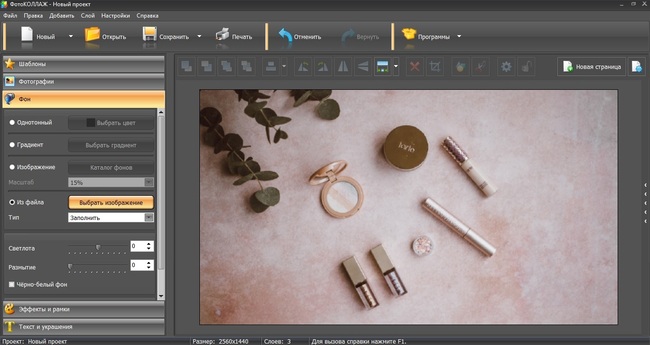
Использование фотографии в качестве фона
Чтобы добавить снимки вручную, воспользуйтесь вкладкой «Фотографии». Укажите директорию с файлами и перетаскивайте их из окна предпросмотра на макет. В программе можно сделать замену фона фотографии, вырезать объект, создать зеркальный эффект, продублировав и отразив снимки. Кроме этого, можно добавлять рамки и применять фильтры из встроенной библиотеки. Данная функция находится во вкладке «Эффекты и рамки».
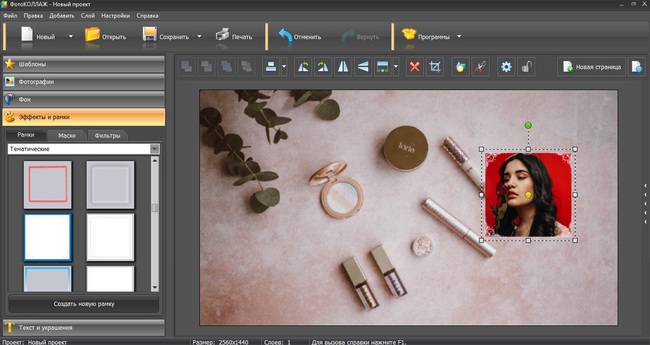
Редактируйте фотографии прямо в программе
Добавление информации и заголовка
Итак, вы уже практически знаете, как сделать изображение баннера для ютуба на ПК. Теперь осталось добавить текстовые элементы. Если вы использовали шаблон и у вас уже присутствует текст, просто щелкните на него два раза для изменения. Если ваш макет без надписей и вы хотите добавить заголовок вручную, раскройте вкладку «Текст и украшения» и кликните «Текст».
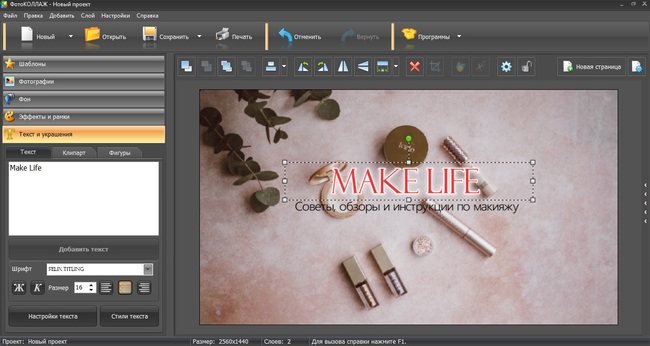
Добавление своего текста в макет
Введите надпись в специальное окошко и нажмите кнопку «Добавить текст». Выделите объект на макете и установите настройки стиля – шрифт, размер и другие параметры. Можно даже установить степень прозрачности. Чтобы переместить надпись, захватите ее мышкой и перетащите в любое место на холсте.
Таким же образом добавьте всю остальную информацию. Для каждого блока создавайте новый текстовой элемент – для этого кликните на любую область макета, чтобы применились предыдущие изменения.
Экспорт баннера
Создаём Баннер для YouTube Канала в Adobe Photoshop
В этом уроке мы создадим простой баннер для YouTube канала в Adobe Photoshop, используя исходные изображения и базовые инструменты.
Вам нужно больше вдохновения? Тогда просмотрите потрясающие баннеры YouTube доступные на сайте GraphicRiver.
Исходные материалы
Следующие исходные материалы были использованы для создания данного урока:
- Задний фон
- Исходное изображение 1
- Исходное изображение 2
- Исходное изображение 3
- Исходное изображение 4
Создаём Баннер
Шаг 1
Вначале создайте новый документ в программе Photoshop со следующими размерами 2560 x 1440 px. Установите настройки, которые указаны на скриншоте ниже. Установите цвет заливки заднего фона на #333333 .

Шаг 2
Откройте исходное изображение с задним фоном, переместите данное изображение на наш рабочий документ. Примените масштабирование. Далее, растрируйте этот слой. Щёлкните правой кнопкой мыши по слою и в появившемся окне, выберите опцию Растрировать слой (Rasterize layer), а затем обесцветьте данное изображение, нажав клавиши (Shift+Ctrl+U).

Шаг 3
Теперь к слою с изображением заднего фона, добавьте слой-маску. Выберите инструмент Градиент (Gradient Tool (G), установите Радиальный (Radial) градиент, используя чёрно-белый градиент. Далее, уменьшите Непрозрачность (Opacity) слоя 80%. Примечание переводчика: 1. убедитесь, что вы находитесь на слой-маске 2. нажмите значок Инверсия (Reverse) для инверсии градиента 3. потяните градиент от центра холста в один из углов рабочей области.

Шаг 4
Давайте создадим рамки, внутри которых мы расположим исходные изображения. С помощью инструмента Прямоугольник (Rectangle Tool (U), нарисуйте фигуру прямоугольника, установите толщину Обводки (Stroke) на 20 px; а затем залейте любым цветовым оттенком.

Шаг 5
К слою с прямоугольником, добавьте стиль слоя Тень (Drop Shadow), используя Параметры наложения (Blending options). Примените настройки, которые указаны на скриншоте ниже.

Шаг 6
Загрузите первое исходное изображение, поместив его поверх слоя с прямоугольником. Растрируйте этот слой, для этого идём Слой- Растрировать — Слой (Layer > Rasterize > Layer), а затем обесцветьте изображение (Shif-Ctrl+U).

Шаг 7
Теперь преобразуйте слой с исходным изображением в обтравочную маску к слою с прямоугольником, для этого щёлкните правой кнопкой мыши по слою с изображением и в появившемся окне, выберите опцию Создать обтравочную маску (Create Clipping Mask), чтобы разместить изображение внутри прямоугольной рамки.

Шаг 8
Нарисуйте ещё один прямоугольник вокруг нашей первой рамки, используйте толщину Обводки (Stroke) 1 px, цвет обводки (#FFFFFF), а также без заливки. Далее, сгруппируйте прямоугольник, изображение и внешнюю рамку в одну группу (Ctrl+G).

Шаг 9
Создайте шесть копий портретных рамок (Ctrl+J), а затем поместите остальные исходные изображения внутри этих копий портретных рамок. Примените к ним поворот, расположив их, как показано на скриншоте ниже.
Не забудьте преобразовать эти исходные изображения в обтравочные маски к слоям с рамками, а также обесцветить их.

Шаг 10
Добавьте текст заголовка “TRAVELCITY”, используя инструмент Горизонтальный текст (Horizontal Type Tool (T), примените Жирный (Bold) шрифт к слову «CITY».



Шаг 11
Выберите инструмент Перо (Pen Tool (P), нарисуйте тонкую рамку толщиной 5 px вокруг текста заголовка, оставив пробел в верхнем правом углу. Далее, нарисуйте крестик, используя толщину Обводки (Stroke) 10 px.



Шаг 12
Далее, мы создадим эффект виньетки. Для этого, в нижней части панели слоёв, нажмите значок Создать новый корректирующий слой или слой заливку (Create new fill or adjustment layer) и в появившемся меню, выберите опцию Градиент (Gradient). Установите следующие настройки:

Поздравляю! Мы завершили урок!
Вот и всё! Мы создали баннер для вашего YouTube канала, просто и быстро. Надеюсь, что этот урок был полезным для вас и вы используйте полученные знания для создания ваших будущих баннеров. Я надеюсь увидеть ваши результаты!
Источник: design.tutsplus.com
Добавьте Pro Touch к вашему Youtube
Используй редактор коллажей Photovisi для создания уникального баннера для своей домашней страницы на YouTube. Наше приложение для редактирования YouTube-баннеров автоматически подстроит размер твоего коллажа под нужный формат.
Популярные шаблоны баннеров для YouTube
Лучший способ создания фото для обложки твоего канала на YouTube за считанные секунды. Для начала выбери один из лучших наших образцов дизайна:
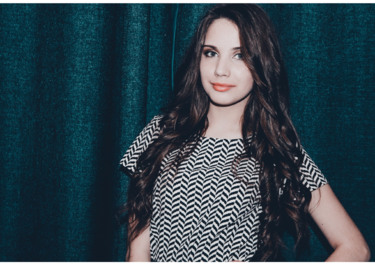

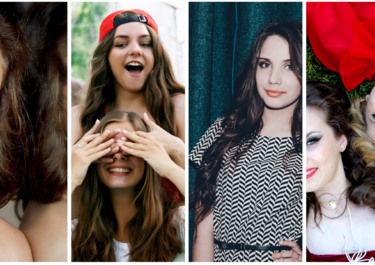

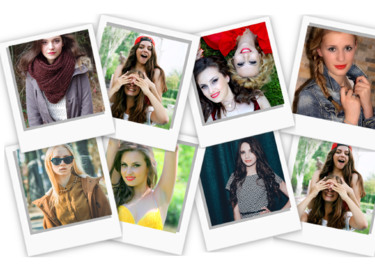
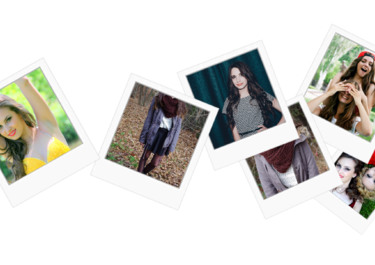
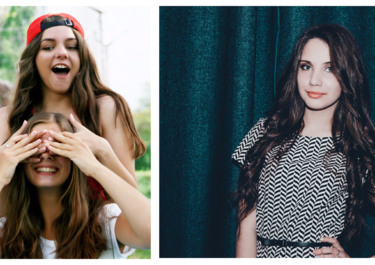

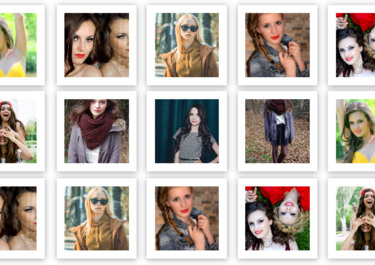

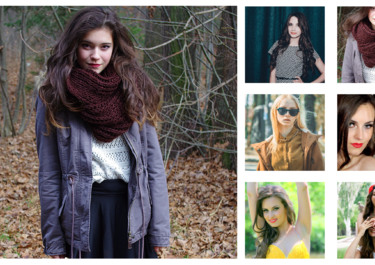

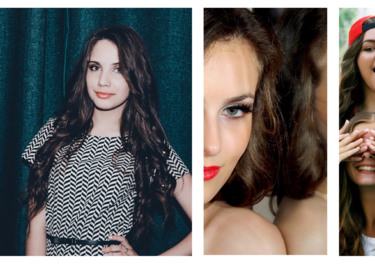
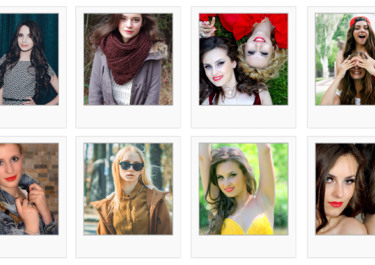
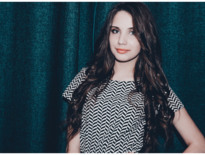
YouTube Channel Cover
YouTube Channel Banner
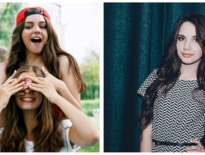
YouTube Channel Cover
YouTube Channel Banner
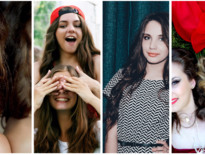
YouTube Channel Cover
YouTube Channel Banner
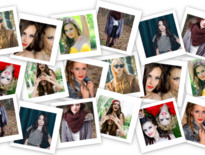
YouTube Channel Cover
YouTube Channel Banner
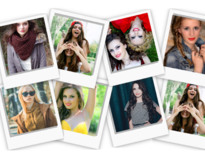
YouTube Channel Cover
YouTube Channel Banner
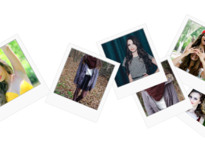
YouTube Channel Cover
YouTube Channel Banner
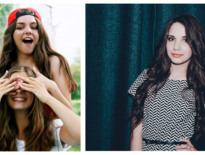
YouTube Channel Cover
YouTube Channel Banner

YouTube Channel Cover
YouTube Channel Banner
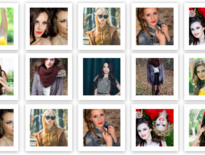
YouTube Channel Cover
YouTube Channel Banner

YouTube Channel Cover
YouTube Channel Banner
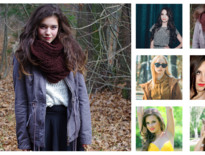
YouTube Channel Cover
YouTube Channel Banner
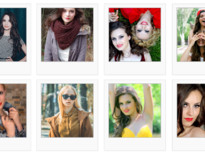
YouTube Channel Cover
YouTube Channel Banner
Выбери тему и свои фотографии
В нашей библиотеке шаблонов содержатся сотни тем для каналов на YouTube, которые ты можешь использовать для начала. Выбери тему, добавь фотографии и начни настраивать баннер по своему вкусу.
Создай что-то уникальное. Обо всем остальном позаботимся мы
With our collage sandbox, you’re sure to come out with a unique design that reflects your YouTube page’s goals and themes. Stylize your banner by adding graphics, sizing your photos, and selecting a background.
Загрузи свой баннер, он готов к загрузке
После завершения редактирования наше приложения для создания баннеров автоматически подстроит размер этого изображения под параметры окна баннера на домашней странице YouTube. Просто загрузи и установи его.
Создавать фотоколлажи просто с помощью Photovisi
Photovisi – это самый простой в использовании редактор коллажей среди всех, доступных на рынке. Вместе с нашей коллекцией приложений для соцсетей ты сможешь использовать всю функциональность нашего инструмента по разработке дизайнов на всех основных социальных платформах.
Также ты можешь создать обложки для социальных сетей:
- обложка для профиля на Facebook »
- шапка для профиля в Twitter »
- обложка для профиля на LinkedIn »
- баннер для канала на YouTube »
- обложка для профиля в Google Plus »
